Cách khắc phục sự cố kết nối Bluetooth trên Windows 10

Khắc phục sự cố Bluetooth trên Windows 10 với các bước đơn giản nhưng hiệu quả, giúp thiết bị kết nối trở lại bình thường.
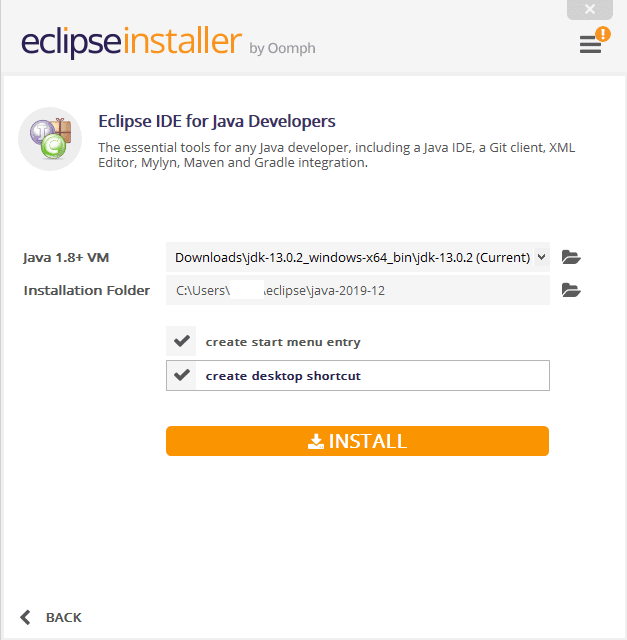
Khi phát triển phần mềm, có một môi trường phát triển đầy đủ tính năng là chìa khóa để có một quy trình làm việc tốt. Eclipse là một Môi trường phát triển tích hợp (IDE) được đánh giá cao, lý tưởng để phát triển ứng dụng bằng các ngôn ngữ như C, C ++, Java và hơn thế nữa.
Có một số phiên bản khác nhau của Eclipse có sẵn từ trang tải xuống Eclipse , tất cả đều có các tính năng và chức năng khác nhau. Đảm bảo rằng bạn chọn một trong những phù hợp nhất cho nhu cầu của bạn và tiếp tục với phiên bản đó. Quá trình cài đặt chính xác có thể khác nhau đối với một số người trong số họ, nhưng đối với hầu hết các phần, nên thực hiện theo các bước bên dưới.
Khi bạn đã tải xuống phiên bản Eclipse đã chọn từ trang web, hãy chạy trình cài đặt bằng cách thực thi tệp bạn đã tải xuống. Nếu bạn thiếu máy ảo Java, bạn sẽ được nhắc cài đặt JDK (Bộ phát triển Java).
Nếu bạn đã cài đặt máy ảo Java và nó chưa được xác định, bạn có thể tìm kiếm máy ảo Java trên ổ cứng của mình bằng cách nhấp vào “Có” khi được nhắc làm như vậy. Ngoài ra, nếu bạn nhấp vào “Không”, một trang sẽ mở ra với các liên kết đến các trang tải xuống của một loạt các phiên bản JDK khác nhau.
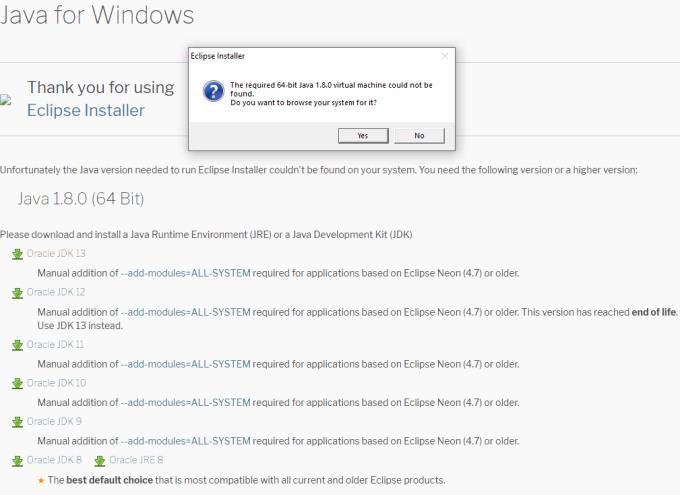
Chọn phiên bản JDK để cài đặt nếu bạn được nhắc.
Mẹo: Để tìm hiểu cách cài đặt JDK, hãy nhấp vào liên kết này và làm theo hướng dẫn từ Oracle tại đó. Tùy thuộc vào phần mềm trên PC của bạn, bạn có thể không cần thực hiện việc này.
Khi bạn đã định cấu hình trình cài đặt Eclipse để sử dụng JDK, bạn có thể tiến hành cài đặt Eclipse. Nếu bạn đã chọn trình cài đặt chung, bây giờ bạn phải chọn loại gói bạn muốn cài đặt.
Lựa chọn gói của bạn phải dựa trên ngôn ngữ lập trình mà bạn định phát triển. Nếu bạn là nhà phát triển Java, bạn sẽ cần chọn một trong các gói Java, nếu bạn là nhà phát triển PHP, bạn sẽ cần cài đặt Gói PHP, v.v.
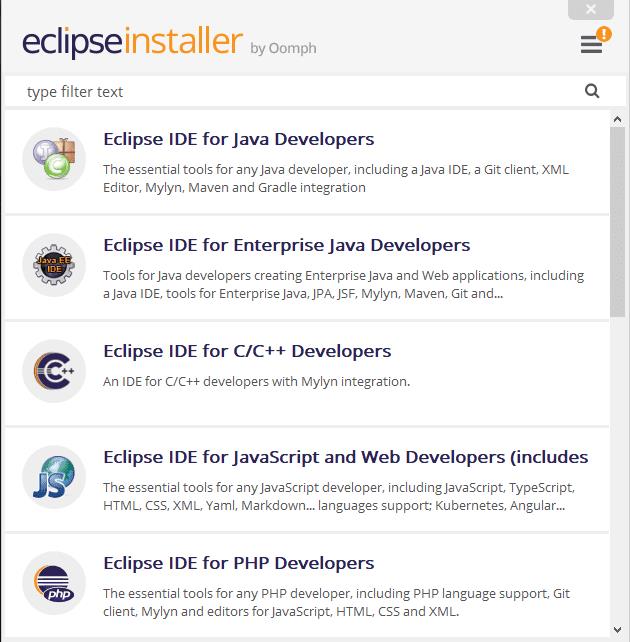
Chọn gói Eclipse để cài đặt với trình cài đặt chung.
Khi bạn đã chọn gói nào để cài đặt bằng cách nhấp vào tùy chọn liên quan, màn hình tiếp theo sẽ cho phép bạn định cấu hình các tùy chọn cài đặt của mình. Các tùy chọn có sẵn là thư mục cài đặt, đường dẫn đến máy ảo Java và các tùy chọn hộp đánh dấu để tạo mục nhập menu bắt đầu và lối tắt trên màn hình.
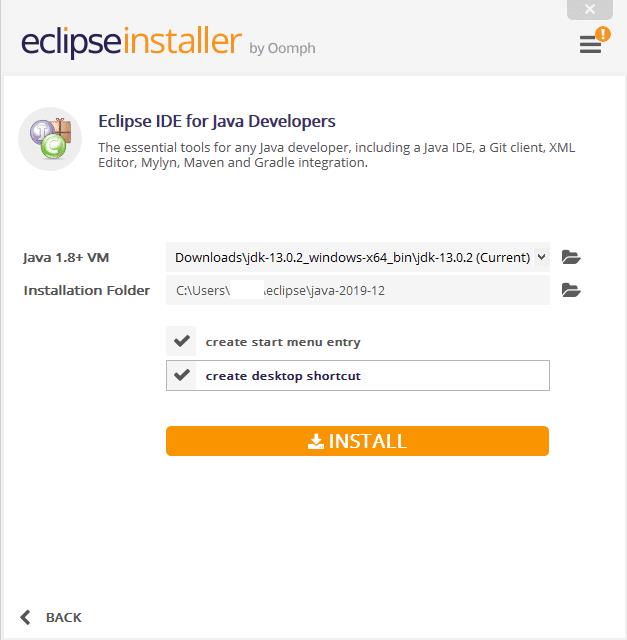
Định cấu hình các tùy chọn cài đặt cho gói của bạn.
Khi bạn đã định cấu hình các tùy chọn cài đặt cần thiết, hãy nhấp vào “Cài đặt” để cài đặt Eclipse. Trong quá trình cài đặt, bạn có thể được yêu cầu xem xét và chấp nhận một số giấy phép để tiếp tục.
Mẹo: Những điều này sẽ phụ thuộc vào các gói và phiên bản bạn đã chọn trong các bước trước.
Bạn cũng có thể được yêu cầu tin cậy một số chứng chỉ từ Sun Microsystems và Eclipse Foundation cho mục đích ký mã. Chứng chỉ từ hai nguồn đó là đáng tin cậy ở đây - bạn cần chấp nhận chúng để sử dụng chương trình.
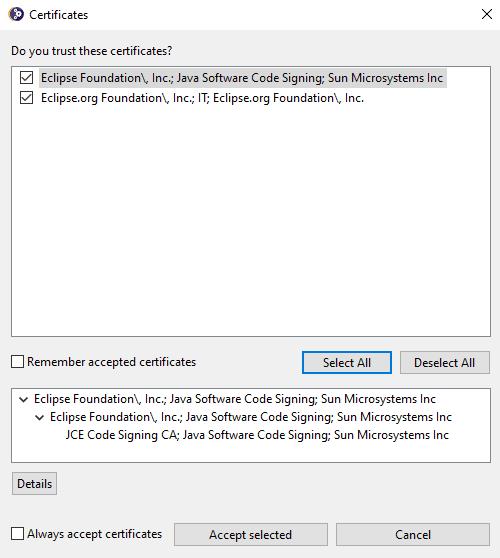
Xác nhận rằng bạn tin tưởng các chứng chỉ để tiếp tục cài đặt.
Sau khi cài đặt xong, bạn có thể khởi chạy Eclipse bằng cách nhấp vào “Khởi chạy” trong cửa sổ trình cài đặt, bằng cách nhập “Eclipse” vào thanh bắt đầu và nhấn enter hoặc nhấp đúp vào biểu tượng màn hình.
Khắc phục sự cố Bluetooth trên Windows 10 với các bước đơn giản nhưng hiệu quả, giúp thiết bị kết nối trở lại bình thường.
Làm thế nào để nhận trợ giúp trong Windows 10 là một câu hỏi cần thiết. Đọc tiếp để tìm ra phương pháp tốt nhất giúp giải quyết các vấn đề liên quan đến Microsoft Windows 10.
Blog này sẽ giúp người dùng khắc phục Trình điều khiển thiết bị I2C HID không hoạt động trên Windows 11 bằng các bước được chuyên gia khuyến nghị nhanh chóng và đơn giản để làm theo.
Nếu bạn đang gặp phải vấn đề về âm thanh trên máy tính thì có lẽ đã đến lúc cập nhật trình điều khiển âm thanh trên Windows 10.
Tìm hiểu cách khắc phục bộ điều khiển trò chơi không hoạt động trên PC Windows của bạn và thưởng thức các trò chơi yêu thích của bạn mà không bị gián đoạn.
Bạn muốn biết cách khôi phục dữ liệu từ ổ cứng ngoài? Hãy đọc phần này để có được phần mềm khôi phục ổ cứng Windows 10 tốt nhất để định dạng dữ liệu ngay lập tức.
Dưới đây là các bước nhanh chóng và đơn giản về cách thay đổi địa chỉ IP trong Windows 10. Bạn cũng có thể đặt IP tĩnh trong Windows 10 do quản trị viên mạng của bạn cung cấp.
Khôi phục file CAB - Bài viết này giúp bạn hiểu rõ hơn về file CAB và cách khôi phục file CAB đã xóa trên Windows.
Nếu bạn đang tìm kiếm một cách đơn giản nhưng mạnh mẽ để ghi lại màn hình máy tính để bàn của mình thì tại sao không sử dụng chương trình đã được cài đặt sẵn trên máy tính. Tìm hiểu tại đây, cách ghi lại màn hình của bạn bằng trình phát phương tiện VLC trên Windows 10, 8 và 7.
Bảng điều khiển Windows 10 của bạn không phản hồi? Dưới đây là một số cách sử dụng mà bạn có thể giải quyết vấn đề một cách dễ dàng nhất.








